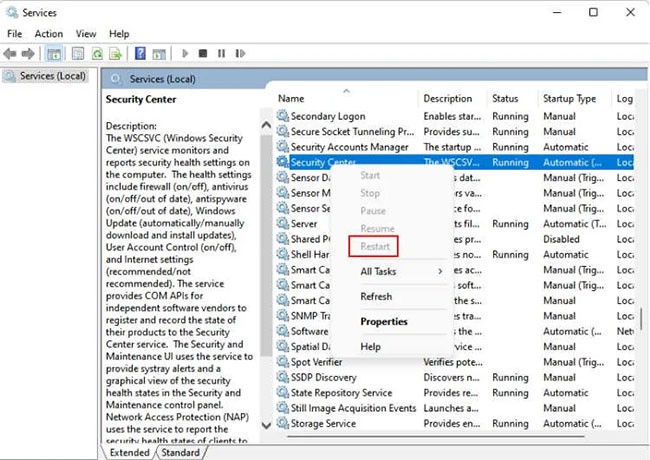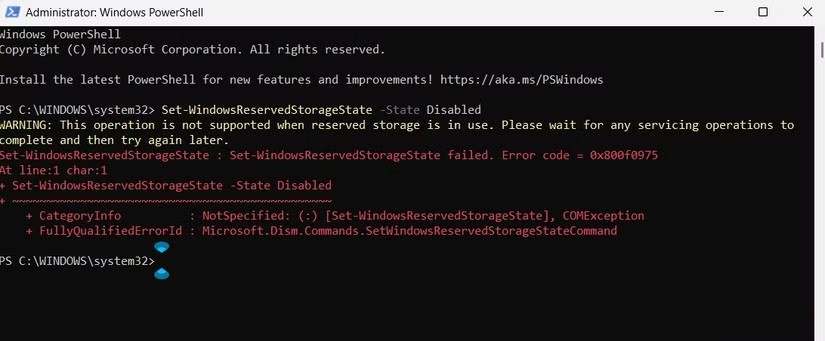O Windows possui um recurso de Armazenamento Reservado que cria automaticamente uma determinada quantidade de espaço para instalar atualizações sem problemas. A Microsoft anunciou que o Windows reservará pelo menos 7 GB de espaço como armazenamento reservado, independentemente da quantidade de espaço em disco disponível. Caso precise liberar espaço com urgência, você pode desativar temporariamente o Armazenamento Reservado do Windows , de acordo com o artigo abaixo.
Instruções para desativar o armazenamento reservado no Windows
Passo 1:
Primeiro, você precisa abrir o Windows PowerShell com direitos de administrador . Em seguida, digite o comando abaixo e pressione Enter para executá-lo.
Get-WindowsReservedStorageState

Passo 2:
Se você vir a mensagem "Armazenamento Reservado Habilitado", significa que você pode desabilitar o armazenamento reservado. Para desabilitar o Armazenamento Reservado, continue digitando o comando a seguir e pressione Enter.
Set-WindowsReservedStorageState -State Disabled
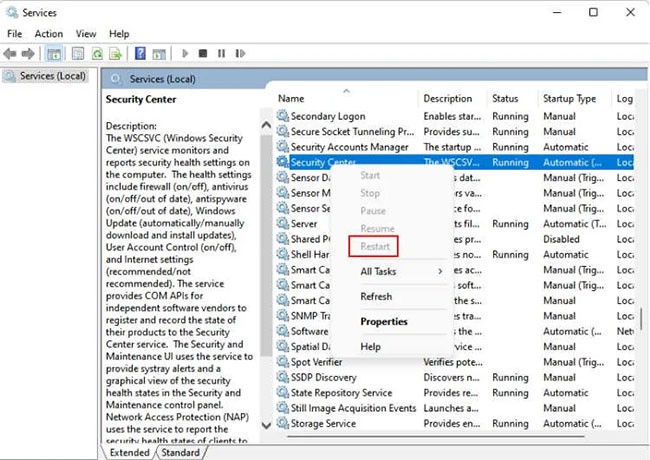
O Windows liberará rapidamente o espaço de armazenamento reservado na unidade onde o sistema operacional está instalado. Esta operação não é suportada quando o armazenamento reservado estiver em uso. A mensagem será exibida, indicando que uma atualização do Windows foi baixada e precisa ser instalada. Portanto, instale a atualização antes de desativar o armazenamento reservado.
Etapa 3:
Assim que tiver espaço para lidar com seu trabalho, você precisará reativar o Armazenamento Reservado . Digite o comando abaixo para reiniciar o Armazenamento Reservado.
Set-WindowsReservedStorageState -State Enabled
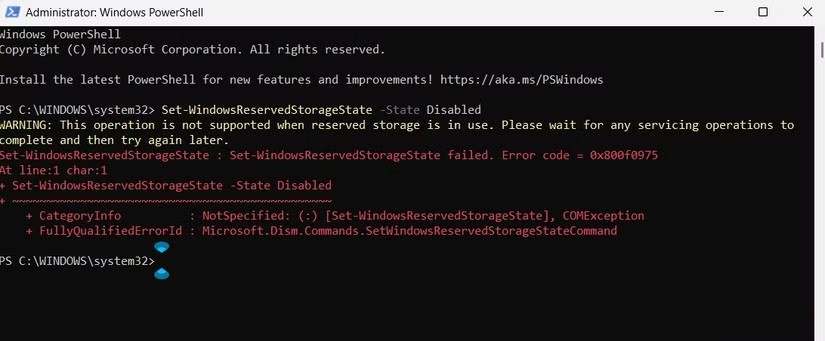
Basicamente, o armazenamento reservado é uma configuração importante do Windows que você pode desativar para liberar espaço no seu computador. No entanto, você só deve usar esse método se realmente precisar de mais espaço de armazenamento no seu dispositivo e não encontrar nenhum arquivo para excluir e liberar espaço.